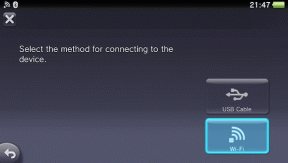SpotifyでLast.fmを有効にする方法(Windowsおよびモバイル)
その他 / / February 08, 2022
私はいつもLast.fmで聴いている曲をスクランブルして、自分の好みに基づいて新しい音楽を見つけるのに役立つおすすめを取得しています。 コンピューターでローカルに音楽を再生していたときは、公式のLast.fmスクロブラーを使用してタスクを実行していました。 私が Googleミュージックに切り替え、タスクにLast.fmscrobblerスクリプトを使用しました.
今、私はに移動しましたが Spotify、私はまだLast.fmscrobblerを使用しています。 ただし、上記の2つとは異なり、音楽をスクランブルするために追加のツールを使用する必要はありません。 Last.fm scrobblerは、Spotifyのデスクトップアプリとスマートフォンアプリの両方に統合されています。 では、この機能の使い方を見てみましょう。
デスクトップ用Spotifyで
からSpotify設定を開きます 編集->設定. ここから、Spotifyのほぼすべての側面を制御できます。
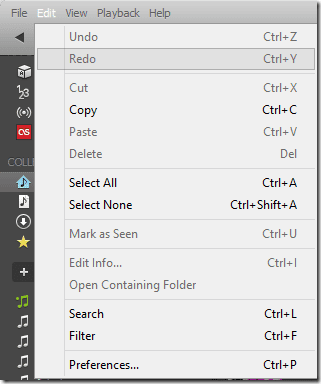
ここで、[アクティビティの共有]セクションで、オプションをオンにします Last.fmにスクランブル Last.fmのユーザー名とパスワードを入力します。 変更はすぐに保存され、Spotifyで再生するすべての曲がLast.fmに自動的に更新されます。
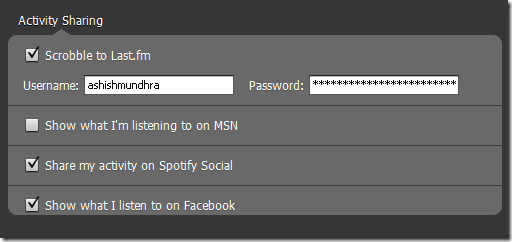
携帯電話またはスマートフォン用のSpotifyで
Spotifyアプリのサイドバーを開き、設定をタップしてSpotifyアプリの設定を開きます
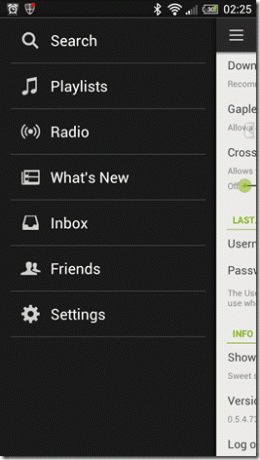
下にスクロールしてLast.fmscrobblingオプションを見つけ、Last.fmクレデンシャルを入力してscrobblingを有効にします。
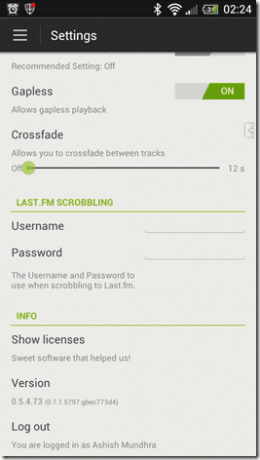
これが、SpotifyのトラックをLast.fmにスクランブルする方法です。 ただし、Last.fmが音楽をスクランブルする前に、再生したい音楽の割合を制御する方法はありませんが、それは大した問題ではないと思います。
最終更新日:2022年2月3日
上記の記事には、GuidingTechのサポートに役立つアフィリエイトリンクが含まれている場合があります。 ただし、編集の整合性には影響しません。 コンテンツは公平で本物のままです。